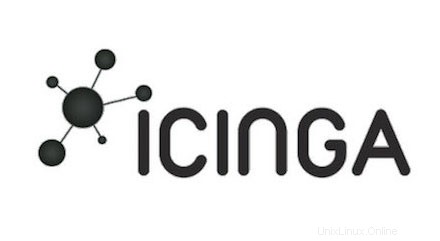
In diesem Tutorial zeigen wir Ihnen, wie Sie Icinga auf CentOS 8 installieren. Für diejenigen unter Ihnen, die es nicht wussten, Icinga 2 ist ein Open-Source-Netzwerküberwachungssystem, das die Verfügbarkeit überprüft Ihrer Netzwerkressourcen, benachrichtigt Benutzer über Ausfälle und generiert Leistungsdaten für Berichte. Icinga2 ist skalierbar und erweiterbar und kann große, komplexe Umgebungen an mehreren Standorten überwachen.
Dieser Artikel geht davon aus, dass Sie zumindest über Grundkenntnisse in Linux verfügen, wissen, wie man die Shell verwendet, und vor allem, dass Sie Ihre Website auf Ihrem eigenen VPS hosten. Die Installation ist recht einfach und setzt Sie voraus im Root-Konto ausgeführt werden, wenn nicht, müssen Sie möglicherweise 'sudo hinzufügen ‘ zu den Befehlen, um Root-Rechte zu erhalten. Ich zeige Ihnen Schritt für Schritt die Installation von Icinga 2 auf einem CentOS 8.
Voraussetzungen
- Ein Server, auf dem eines der folgenden Betriebssysteme ausgeführt wird:CentOS 8.
- Es wird empfohlen, dass Sie eine neue Betriebssysteminstallation verwenden, um potenziellen Problemen vorzubeugen.
- Ein
non-root sudo useroder Zugriff auf denroot user. Wir empfehlen, alsnon-root sudo userzu agieren , da Sie Ihr System beschädigen können, wenn Sie als Root nicht aufpassen.
Installieren Sie Icinga auf CentOS 8
Schritt 1. Beginnen wir zunächst damit, sicherzustellen, dass Ihr System auf dem neuesten Stand ist.
sudo dnf -y install https://dl.fedoraproject.org/pub/epel/epel-release-latest-8.noarch.rpm sudo dnf update
Schritt 2. Icinga auf CentOS installieren.
Fügen Sie nach dem Hinzufügen des EPEL-Repositorys das Icinga 2-Repository zu Ihrem System hinzu:
sudo tee /etc/yum.repos.d/icinga2.repo<<EOF [icinga2] name=Icinga 2 Repository for EPEL 8 baseurl=https://packages.icinga.com/epel/8/release enabled=1 EOF
GPG-Schlüssel importieren:
sudo rpm --import https://packages.icinga.com/icinga.key
Als Nächstes aktualisieren Sie yum Cache:
sudo dnf clean all sudo dnf makecache
Führen Sie nun den Icinga 2-Installationsbefehl wie unten gezeigt aus:
sudo dnf install icinga2 icinga2-selinux icinga2-ido-mysql vim-icinga2
Erforderliche Icinga 2-Module aktivieren:
sudo icinga2 feature enable command ido-mysql syslog
Schritt 3. MariaDB installieren und Datenbank Icinga konfigurieren.
Installieren Sie den MariaDB-Datenbankserver auf Ihrem CentOS 8:
sudo dnf module install mariadb
Aktivieren Sie den MariaDB-Dienst mit dem folgenden Befehl:
sudo systemctl enable --now mariadb
Sobald der Dienst gestartet ist, führen Sie den Befehl mysql_secure_installation um die Sicherheit des MariaDB-Datenbankservers zu erhöhen.
mysql_secure_installation
Erstellen Sie dann eine Datenbank für Icinga 2:
$ mysql -u root -p CREATE DATABASE icingadb; GRANT ALL PRIVILEGES ON icinga.* TO 'icinga'@'localhost' IDENTIFIED BY 'YourpASSWD'; FLUSH PRIVILEGES; EXIT;
Icinga-2-Datenbank importieren:
mysql -u root -p icinga < /usr/share/icinga2-ido-mysql/schema/mysql.sql
Als nächstes konfigurieren wir den Datenbankzugriff:
nano /etc/icinga2/features-available/ido-mysql.conf
Entkommentieren Sie die Zeilen und legen Sie die Zugangsdaten fest:
/**
* The IdoMysqlConnection type implements MySQL support
* for DB IDO.
*/
object IdoMysqlConnection "ido-mysql" {
user = "icinga"
password = "YourpASSWD"
host = "localhost"
database = "icingadb"
} Dann starten und aktivieren Sie den icinga2-Dienst:
sudo systemctl enable --now icinga2.service
Dienststatus bestätigen:
$ sudo systemctl status icinga2.service
icinga2.service - Icinga host/service/network monitoring system
Loaded: loaded (/usr/lib/systemd/system/icinga2.service; enabled; vendor preset: disabled)
Active: active (running) since Tue 2019-11-16 10:36:13 EAT; 4s ago
Process: 13746 ExecStartPre=/usr/lib/icinga2/prepare-dirs /etc/sysconfig/icinga2 (code=exited, status=0/SUCCESS)
Main PID: 13756 (icinga2)
Tasks: 11 (limit: 11222)
Memory: 18.6M
CGroup: /system.slice/icinga2.service
├─13776 /usr/lib64/icinga2/sbin/icinga2 --no-stack-rlimit daemon --close-stdio -e /var/log/icinga2/error.log
├─13761 /usr/lib64/icinga2/sbin/icinga2 --no-stack-rlimit daemon --close-stdio -e /var/log/icinga2/error.log
└─13752 /usr/lib64/icinga2/sbin/icinga2 --no-stack-rlimit daemon --close-stdio -e /var/log/icinga2/error.log Herzlichen Glückwunsch! Sie haben Icinga 2 erfolgreich installiert. Vielen Dank, dass Sie dieses Tutorial zur Installation der Icinga 2-Netzwerküberwachung auf CentOS-Systemen verwendet haben. Für zusätzliche Hilfe oder nützliche Informationen empfehlen wir Ihnen, die offizielle Icinga-Website zu besuchen .